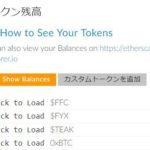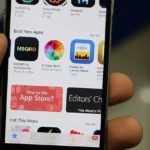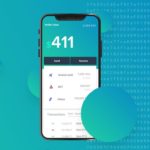マイイーサウォレットの作り方からログイン方法
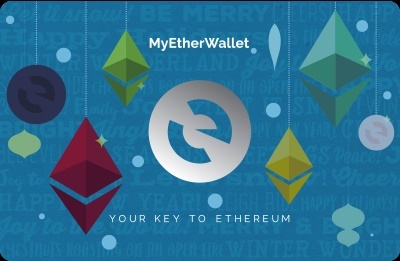
仮想通貨を保管するためのウォレットの中でも代表的なものがMyEtherWallet(マイイーサウォレット)です。
取引所に長時間保管しておくのは、ハッキングのリスクがあり危険ですし、最近ではICOの購入やトークンの追加などでマイイーサウォレットが必須になることもよくあります。
ここでは、そんなマイイーサウォレットの作り方からログイン方法、マイイーサウォレットを使う上での注意点についてご紹介していきます。
マイイーサウォレットとは?
MyEtherWallet(マイイーサウォレット)、通称「MEW」は、とその名の通りイーサリアムやイーサリアムクラシックを保管することができるウォレットで、もちろんそれだけでなく「ERC20」のトークン、つまりイーサリアムベースのトークンに対応しているため現状かなりの数の通貨に対応しています。
取引所などと違い、秘密鍵を自分で保管する必要があり、PC内で管理する「デスクトップ型」もしくは「クライアント(ローカル)ウォレット」と呼ばれるタイプのウォレットになります。
マイイサーウォレットの作り方
マイイーサウォレットの作成手順を解説していきます。作り方はいたってシンプルです。
公式サイトにアクセス
まずは、MyEtherWalletの公式サイトへアクセスします。後述しますが、マイイーサウォレットのなりすましサイトも存在しているため、しっかりと正規のサイトであることを確認したうえでアクセスするようにしましょう。
MyEtherWalletの公式サイトの公式サイトは以下になります。↓↓↓
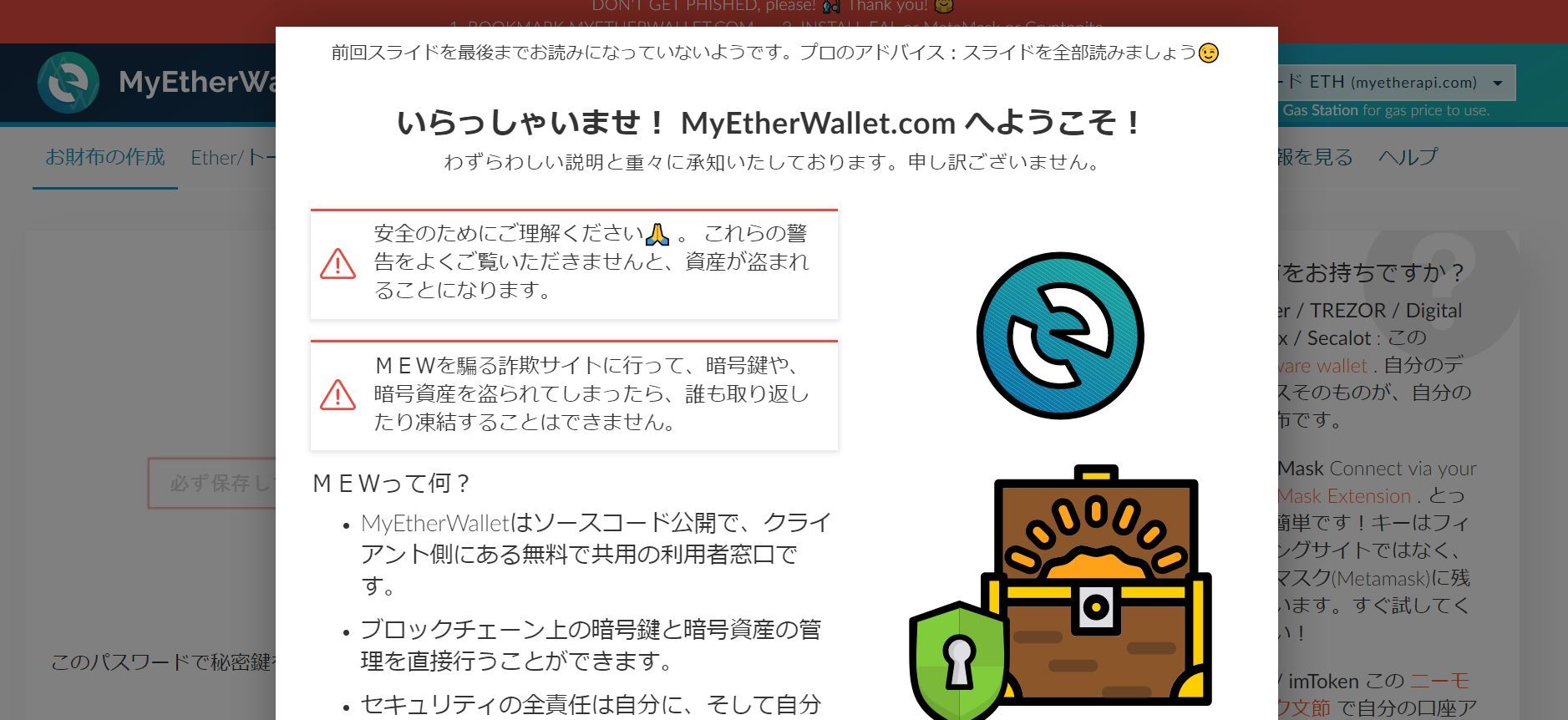
ログインするとまずこのような画面になります。重要な注意事項が書かれているため、このスライドは一通り目を通しておきましょう。
また、公式サイトはデフォルトでは英語になっていますが、日本語がいいという場合は、画面右上にある言語選択から日本語に設定することができます。
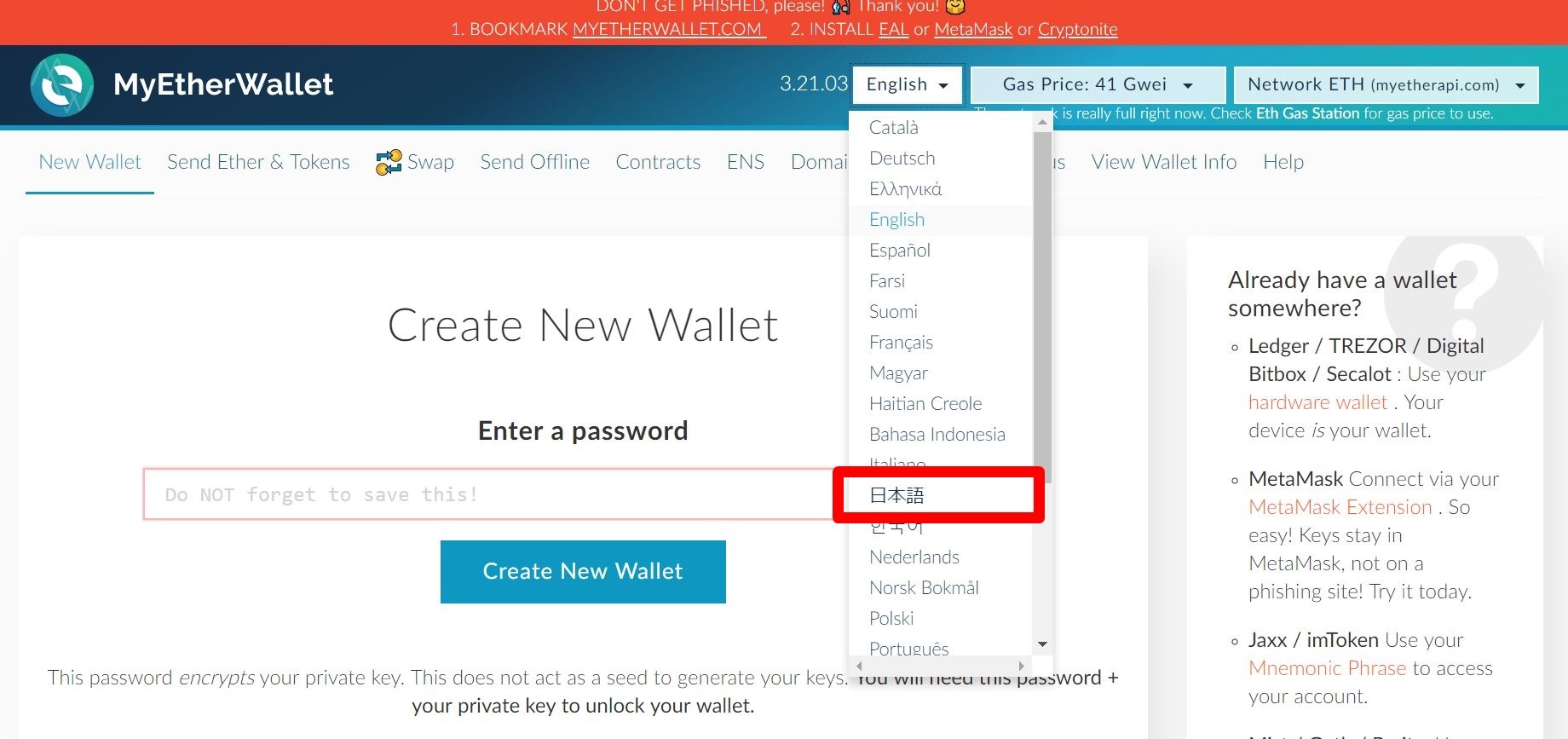
※Google Chromeの自動翻訳機能を使っている場合も日本語で閲覧することができますが、自動翻訳だと日本語が不自然になってしまったり、ウォレット内の数値で表示エラーが起こってしまうことがあるため、自動翻訳は解除して、サイト内で言語設定を行うことをおすすめします。
お財布の作成
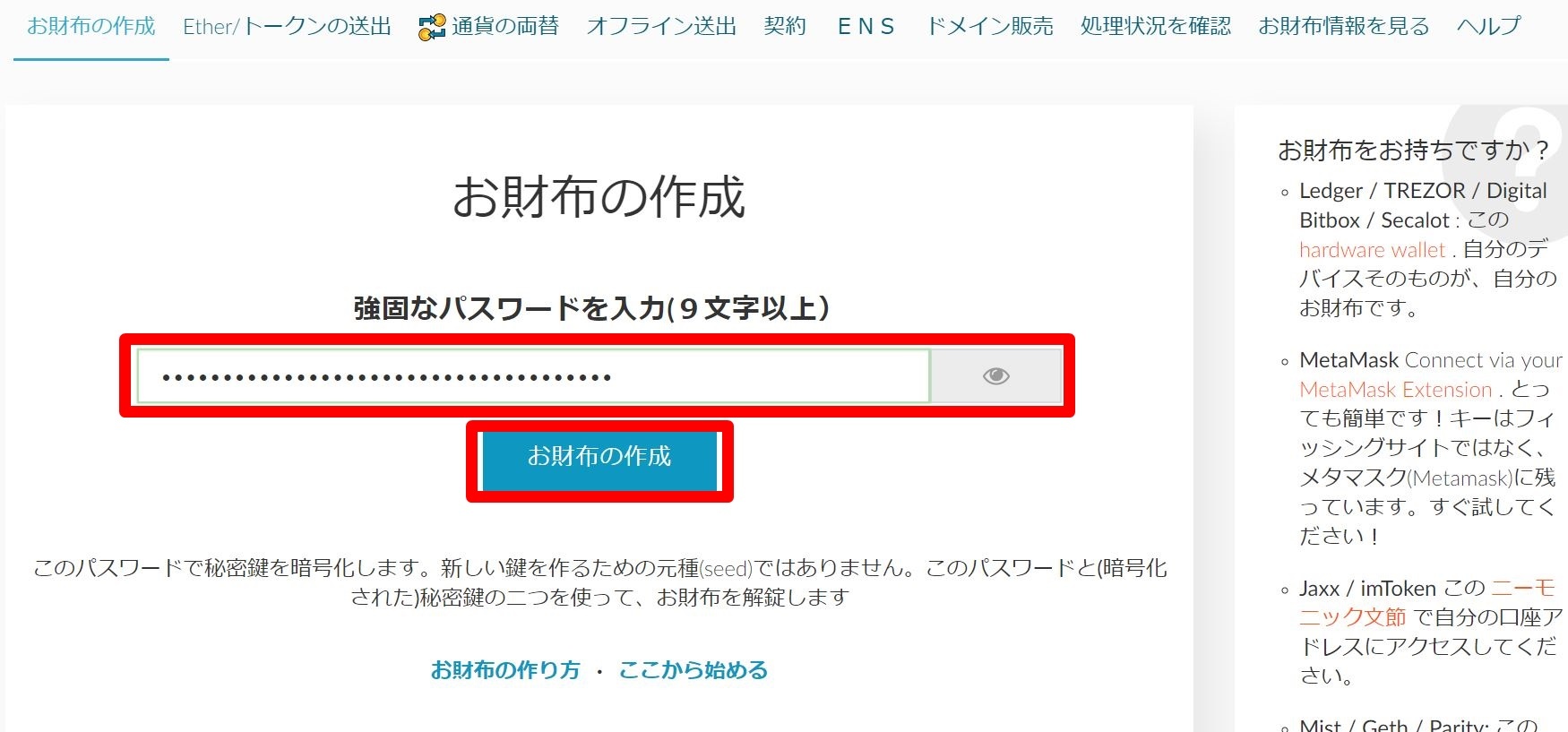
まず最初にパスワードを入力します。パスワードは9文字以上が必須となっていますが、できるだけ長く複雑なものにすることでより安全性を高めることができます。
パスワード入力欄の右にある目のマークをクリックすると、入力したパスワードを確認することができます。ここで入力したパスワードは、絶対に忘れないように厳重に保管しておきましょう。入力が終わったら、「お財布の作成」をクリックします。
Keystoreファイルのダウンロード
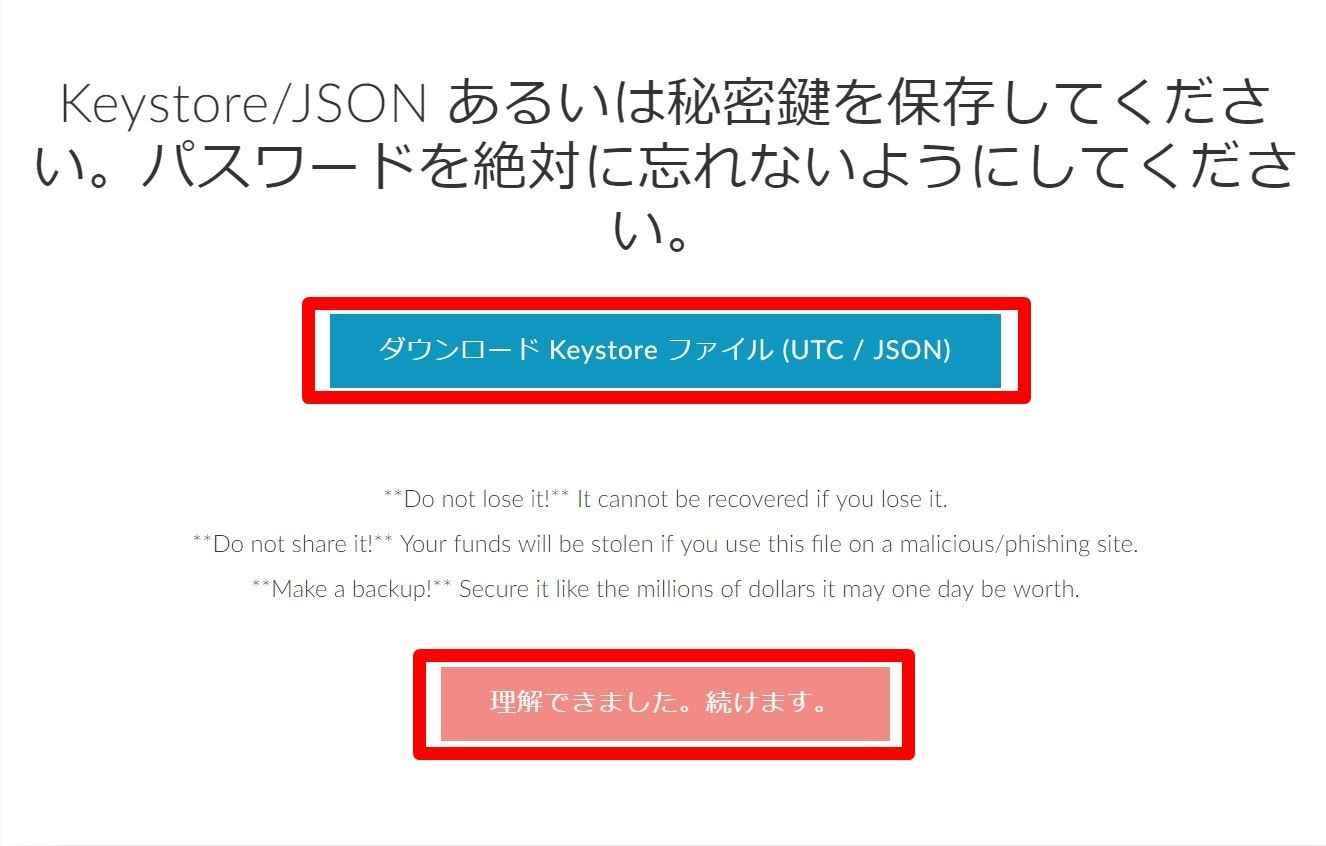
パスワードを設定すると、このような画面になるので、「ダウンロード Keystoreファイル(UTC/JSON)」をクリックします。すると、「UTC–」から始まるファイルがダウンロードされるので、厳重に保管しておきましょう。このファイルはログインしたり、送金する際などに必要となります。
ファイルを保管したら、「理解できました。続けます。」をクリックします。
秘密鍵の保存
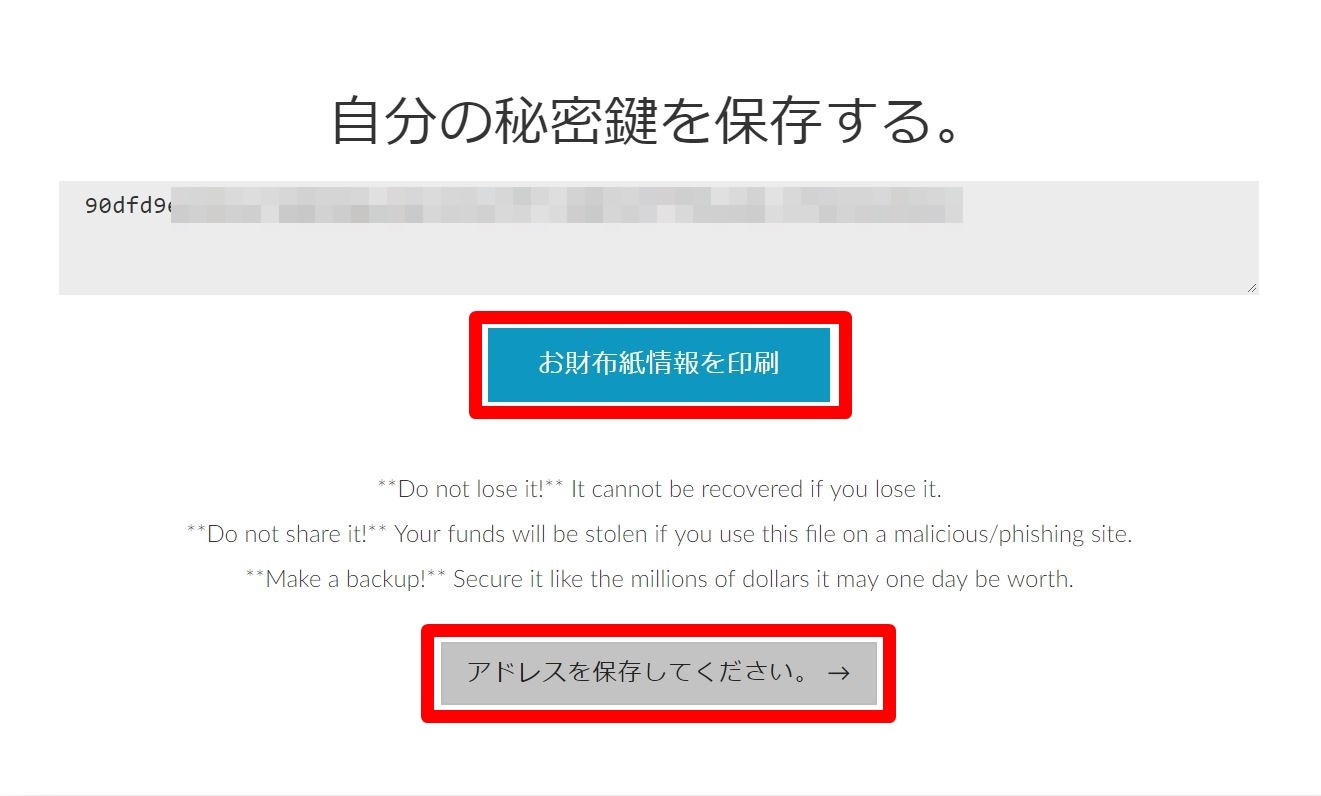
ここで表示されたものが自分の秘密鍵になるので、コピーして、自分以外の人に知られないように厳重に保管します。この秘密鍵は、ログインや送付の際、Keystoreファイルを失くした場合などに使用します。
※また、秘密鍵を紙に印刷して保管してもかまいません。「お財布紙情報を印刷」というところをクリックすると、QRコードが出てくるので、それで印刷します。紙で秘密鍵を保存することで、完全にコンピューター外に保管できるため、ハッキングで盗まれるリスクが減るというメリットがあります。
秘密鍵の保管ができたら、「アドレスを保存して下さい」をクリックします。これでマイイーサウォレットの作成は完了となります。
マイイサーウォレットにログインする方法
実際にマイイーサウォレットを操作するためには、まずログインする必要があります。ログイン方法は、いくつかありますが、ここでは代表的な2つの方法をご紹介します。
Keystoreファイルを使ったログイン方法
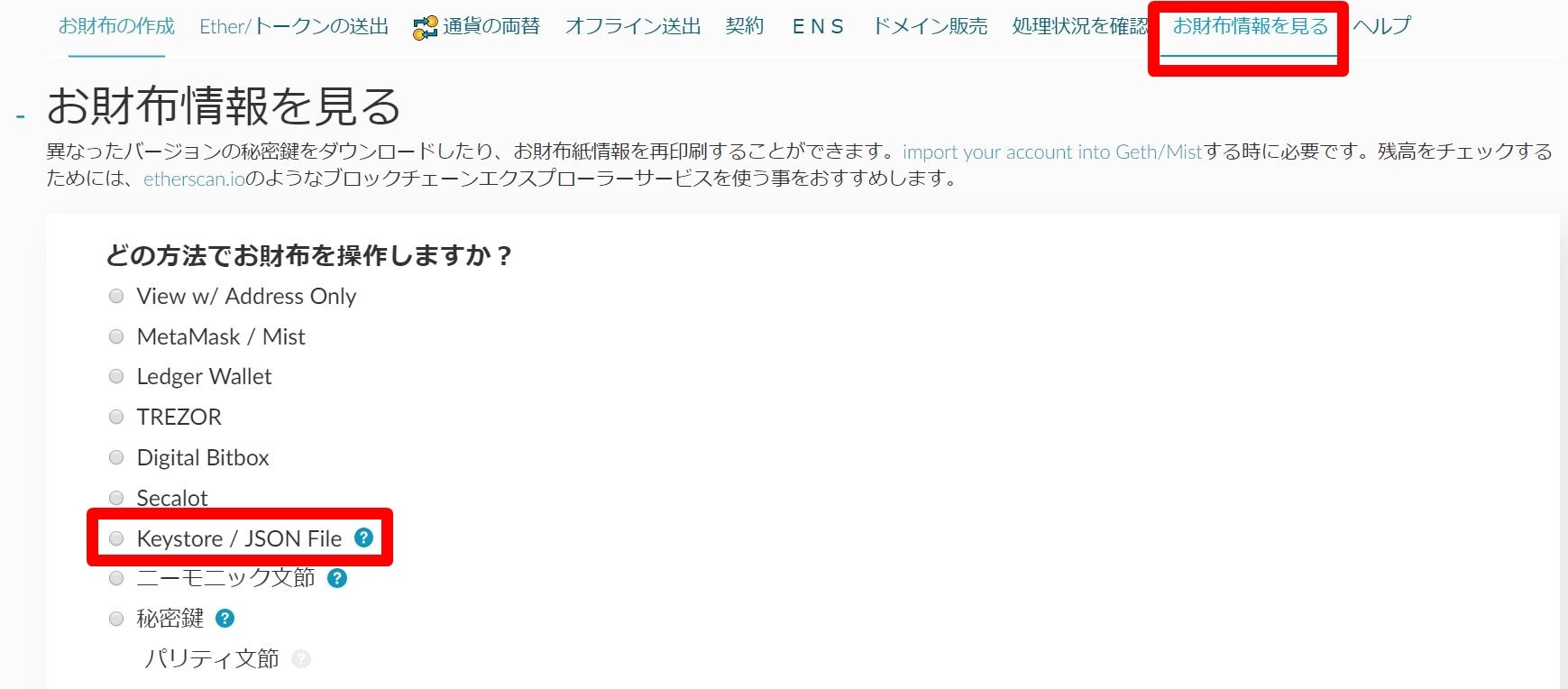
「お財布情報を見る」から、「Keystore / JSON File」を選択します。
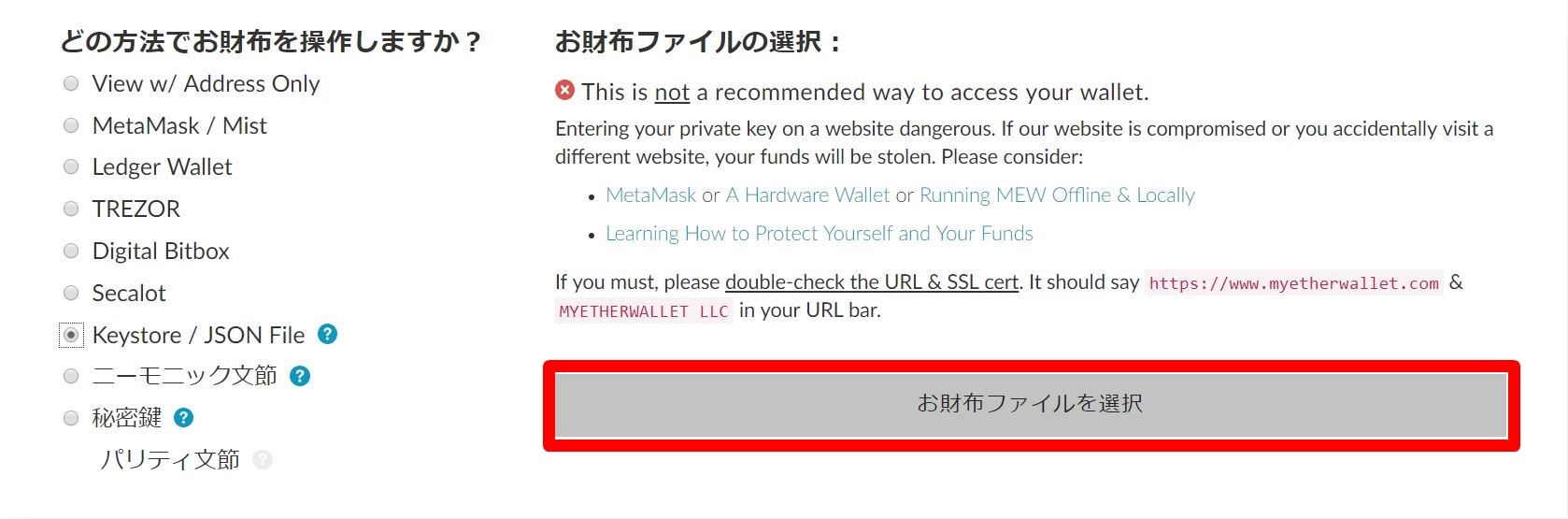
すると、お財布ファイルの選択と表示されるので、「お財布ファイルを選択」というところから、ウォレットの作成時にダウンロードした、「UTC–」から始まる「Keystoreファイル」をアップロードします。
アップロードすると、パスワードの入力欄が出てくるので、パスワードを入力し、「アンロック」をクリックします。
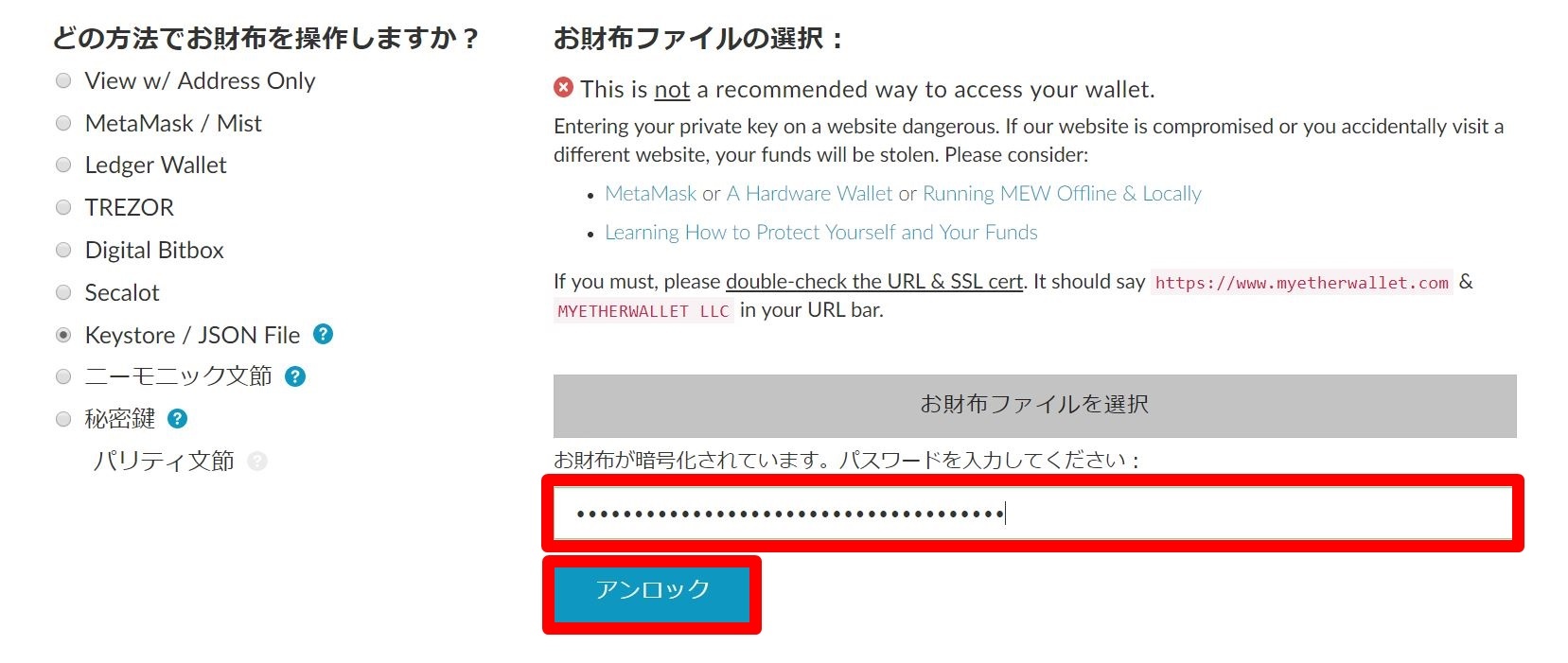
秘密鍵を使ったログイン方法
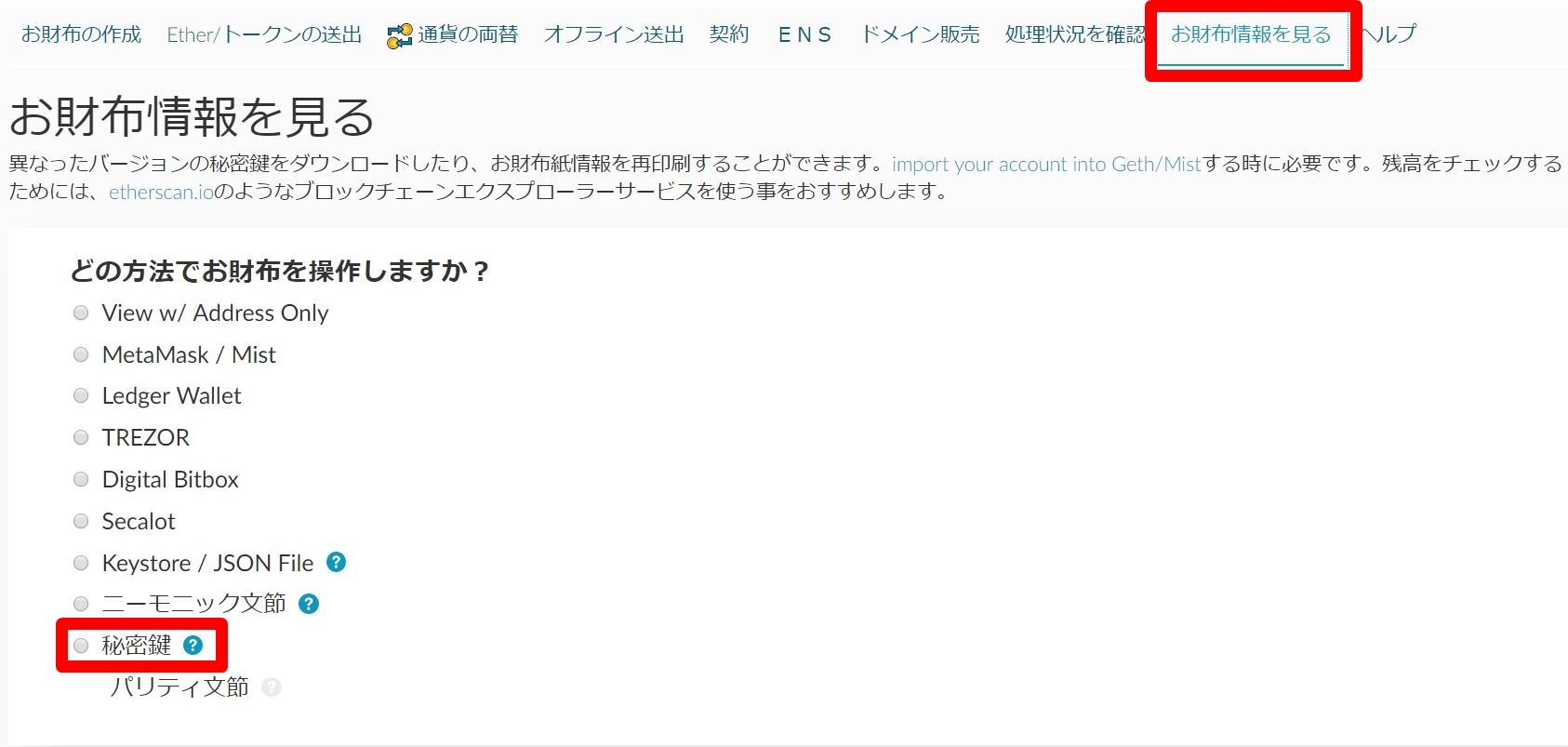
「お財布情報を見る」から「秘密鍵」を選択します。
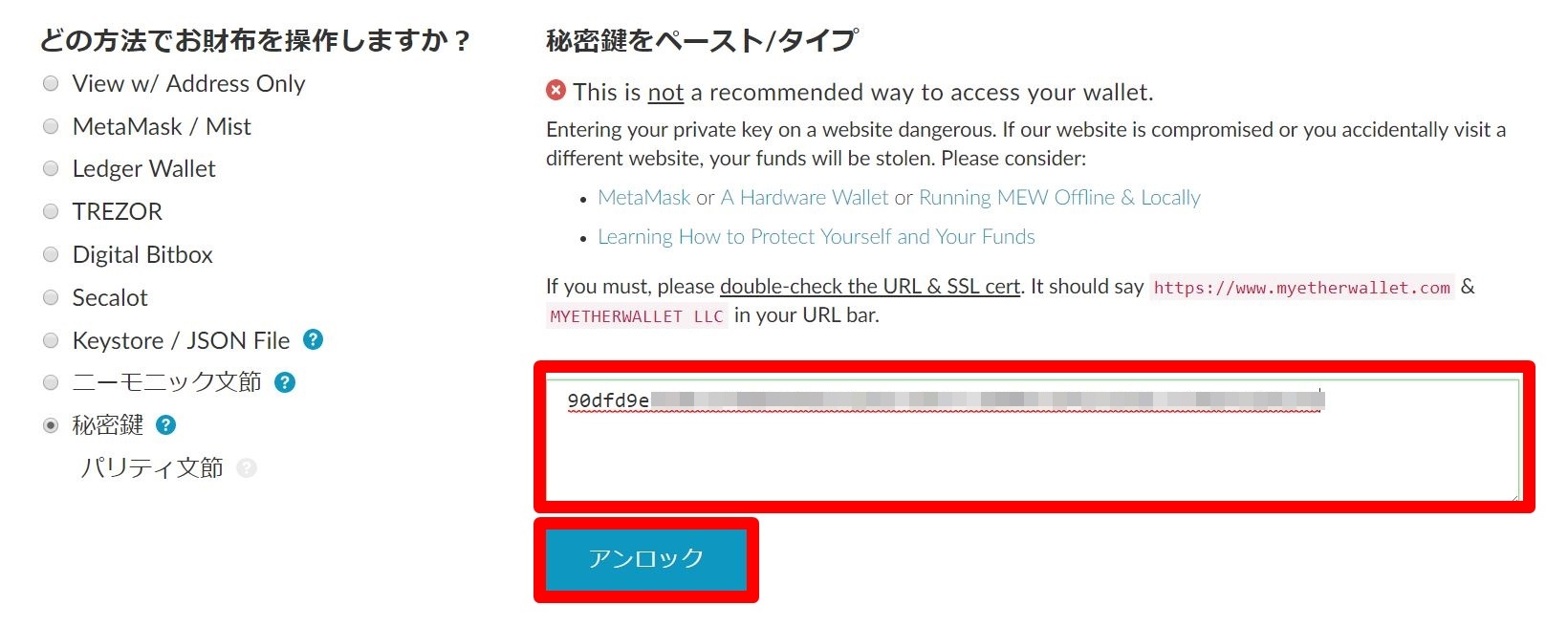
秘密鍵を選択すると、秘密鍵をペーストする欄が表示されるので、そこにウォレット作成時に保管した秘密鍵を入力し、「アンロック」をクリックします。
これで、MEWにログインすることができ、自分のアカウントアドレス(公開鍵)などのお財布情報を見ることができます。
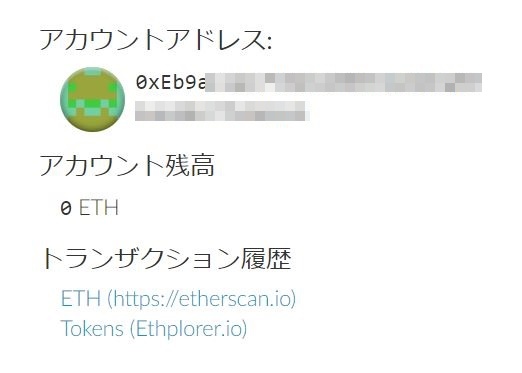
マイイーサウォレットを使う上で絶対知っておくべき注意点!
マイイーサウォレットの作成は完了しましたが、使っていく上で絶対に知っておくべきことがあります。
秘密鍵は厳重に保管
マイイーサウォレットの秘密鍵は、MEW内では保管されず、自分自身で保管する必要があります。他人に知られてしまうと、財布の中のコインが盗まれてしまうリスクもありますし、銀行口座などとは違い、失くしてしまうと復元できなくなってしまうので注意が必要です。
Dropboxなどのオンラインストレージに保管するのは危険なので推奨しません。
フィッシングサイトに注意
MEWの公式サイト内でも以下のように注意喚起されています。
MEWを騙る詐欺サイトに行って、暗号鍵や、暗号資産を盗られてしまったら、誰も取り返したり凍結することはできません。
公式サイトに似せた偽サイトがいくつか存在し、そこで秘密鍵を入力してしまうと、情報が抜き取られてしまい、ウォレット内の資産が盗まれてしまいます。なりすましサイトにアクセスしてしまわないためにも、見知らぬEメールから来たアドレスなどから入らず、ブックマークするなどして直接公式サイトにアクセスできるようにしておくことが大切です。
ハッキングのリスクも
マイイーサウォレットは、サーバー上に秘密鍵がないからといって必ず安全というわけではありません。ウィルスなどによって遠隔操作され、不正にログインされてしまうケースもあります。MEWに不正ログインされると、3分近くで資産が抜かれてしまいます。
より安全性を高めるために、仮想通貨専用のパソコンを使っているという人もいますが、それが難しい場合は、秘密鍵やパスワードをパソコン内に保管せず、紙に印刷したり、USBキーなどの外付けHDで保管するという方法があります。※ただし、その場合は火災や水没、紛失に気を付ける必要があります。
Twitterを見てもハッキング被害は結構多いようです。
マイイーサウォレット、ハッキング増えてる情報が。。。
皆さん気をつけましょうね。— イギリス人 (@english_flyer) 2018年2月7日
マイイーサウォレットからハッキングにあいました、かなりの被害が出てます。
— YUMI (@Yme1001fu) 2018年2月23日
マイイーサウォレットはハッキングの攻略法が出回ってるみたいやな(・・;)やっぱTRXは取引所に預けといたほうがまだましかも?!
— あっきー (@aki_714) 2018年3月18日
※2018/4/25
DNSサーバーが乗っ取られたことで、フィッシングサイトに誘導され、マイイーサウォレットにログインすると不正に出金されてしまうという事件があり、結構な被害が出てしまいました。
Telegram上で話題になってるので
マイイーサウォレットにはしばらくログインしない方がいいです。ログインすると、お金がGOXする現象発生中とのこと。ログインしなければおそらく大丈夫そうです。MEWの公式発表はまだありません。#拡散希望RTお願いします https://t.co/B33DO0qQXs— 投資家本田さん (@honda_k_investe) 2018年4月24日
やはり、デスクトップ型ウォレットだからといって、油断はできません。大切な資産を失ってしまわないためには、完全にオフラインで保管ができるハードウォレットを活用するのがいいでしょう。特に、長期で保管を考えているのであれば、ハードウォレットは必須といえます。
マイイーサウォレットの具体的なハッキング対策を知りたい!という人はマイイーサウォレットのハッキング/フィッシング対策の記事をご覧ください。